WordPress中的WordPress帖子和頁面有什麼區別?
已發表: 2020-10-06WordPress 架構由兩種類型的內容組成,帖子和頁面。 在 WordPress 上發佈內容有兩種方法,通過頁面或帖子。 雖然這兩種結構看起來相似,但各自發揮不同的作用,但以互補的方式。 您知道 WordPress 中帖子與頁面之間的區別嗎?
對於初學者來說,房間裡的大像一直是如何區分帖子和頁面。 考慮到這一點,讓我們深入研究每個內容單元的功能、相似之處和它們之間的區別。 我們還將研究它們的每一個優點和缺點,以及何時可以方便地部署另一個。 此外,我們將解釋您在設計網站之前應該了解的基本 WordPress 概念。
乍看上去:
- WordPress 帖子是具有發布日期的及時博客帖子
- WordPress 頁面是永恆的靜態內容,沒有發布日期
什麼是帖子?
帖子是按順序列出的 Web 內容。 這意味著當您發布新內容時,最新的將在頂部,而後者將按此順序排列。 您可以使用類別和標籤來組織您的帖子。 類別和標籤是您構建的元數據的結構位,用於將相互關聯的帖子聯繫在一起。 類別和標籤任務由存檔頁面組成。
什麼是存檔頁面?
成就是基於將具有一兩個共同點的帖子分組在一起的信息集合。 WordPress 通常會自發創建以下一個或多個存檔頁面:
- 類別存檔:這是每個類別中的帖子的存檔。
- 標籤存檔:這構成了每個標籤中的帖子存檔。
- 日期存檔:表示按日期存檔的帖子。
- 作者檔案:這顯示了每個作者的帖子檔案。
基於上述帖子存檔頁面,WordPress 通常按日期降序顯示相關帖子的列表。 它還為您的所有帖子生成一個 RSS 提要。 此外,它還為每個存檔頁面創建單獨的提要。
帖子通常在 WordPress 管理區域中創建,之後它們被分配到一個類別。 WordPress 通常會執行整個複雜的定位和管理帖子在存檔中的位置的過程,如下圖所示:
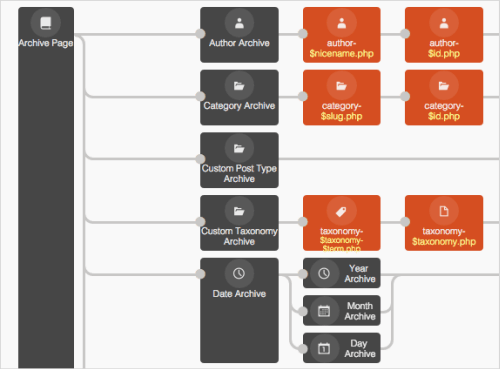
帖子的結構是什麼?
一個帖子由幾個結構組成,它們是:
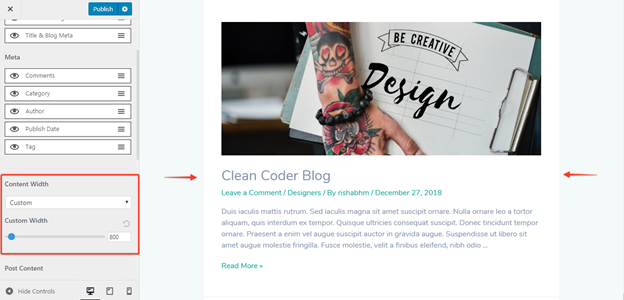
1.帖子標題:這是讀者可以訪問WordPress帖子內容的地方。 精心設計的標題可以吸引註意力,這意味著它最有可能吸引您頁面的訪問者閱讀帖子。
2.發布日期:WordPress 帖子的發布日期顯示在帖子發布日期的頂部。
3. Written by :這是捕獲帖子作者姓名的地方。 除非更改您的顯示名稱,否則用戶名會自動顯示。
4.評論:每次你寫一篇文章,吸引讀者的反饋是必不可少的。 評論部分是讀者留下評論的地方,無論是正面的還是負面的。 所有主題本質上都有評論鏈接。
5.您的帖子內容:這些是您提出的主要想法供讀者反思。 它只是信息的渠道。
6.分類:通常用於幫助讀者在您的網站上查找帖子。 它們通常表現得像一本書的章節。 它們為您所寫的問題提供了更廣泛的概述。
7.標籤- 幫助讀者在您的網站上找到帖子。 它們更像是一個目錄,可以將主題分解為一百萬位,以便讀者輕鬆選擇參考。
WordPress中的頁面是什麼?
頁面是靜態的; 因此它們未按發布日期列出。 它們沒有到期日,因為它們注定要長期存在。 頁面的一個示例是關於頁面和聯繫頁面。 About 頁面告訴訪問者網站的全部內容,而 Contact 頁面顯示電話號碼、電子郵件和實際地址。
此信息可以幫助訪問者了解如何联系網站用戶,以防他們想要進行業務交易或進行查詢。
您可以通過以下方式組織 WordPress 頁面:
如何分層組織頁面?
在 WordPress 中,關聯頁面被分組在父頁面下。 然後它們成為子頁面,從而構成您網站的邏輯部分。 因此,父頁面成為子頁面 URL 的一部分。 例如,如果您有一個包含員工信息的頁面,則 URL 可能如下所示:
http://wordpress.com/about/staff/
因此,包含公司歷史信息的頁面,URL 將如下所示:
http://wordpress.com/about/history/
上面有一些 SEO 獎勵,因為谷歌和其他搜索引擎可以注意到給定單元中的頁面與頁面地址的結構相關聯。
如何按菜單組織頁面?
頁面也可以通過插入 WordPress 自定義菜單來構建。 您的主題控制菜單位置。 在大多數情況下,主題包含顯示在您網站頂部附近的主菜單。 通過將最重要的頁面添加到主菜單,您可以保證訪問者會找到它。
最不重要的頁面可以位於二級菜單上。 大多數主題包括頁腳菜單或實用程序菜單。 使用 WordPress 菜單小部件,您可以在任何側邊欄位置製作附加菜單。 菜單構成了頁面可以結構化並呈現給訪問者的關鍵部分。 它們是包含很少更改的關鍵信息的基礎頁面。 這是您需要訪問者輕鬆找到的信息。
當您想在主頁以外的頁面上發布您的帖子時,您可以使用首頁功能。 默認情況下,所有 WordPress 帖子都發佈在博客中。 在 WordPress Post vs. Page 中,最好的方法是將大部分內容髮佈為帖子,而不是每隔一段時間創建一個頁面。
現在很清楚,當您在博客上發佈內容時,它們會根據發布的時間、月份和年份進行歸檔。 找到一個成功的職位並不容易。 要對內容進行分類,您應該在每個內容上標記一個標籤。 隨後,由於博客文章有日期和時間戳,它們可以毫不費力地提供給 RSS。 這樣,最新的帖子可以在需要時提供給讀者。
評論部分是使用帖子格式的另一個關鍵部分。 因此,讀者可以進行詢問和回答彼此的問題。 它可以從根本上增加您的內容的價值。
有用的閱讀:如何在單個 WordPress 網站中創建多個博客頁面?
1. 網站的頁面是如何創建的?
創建 WordPress 頁面時,轉到儀表板:頁面和添加新的。 這將帶您進入WordPress 塊編輯器。 這將允許您使用代表各種類型內容的塊來構建您的頁面。 該過程捕獲如下:
(A) 創建您的頁面標題:
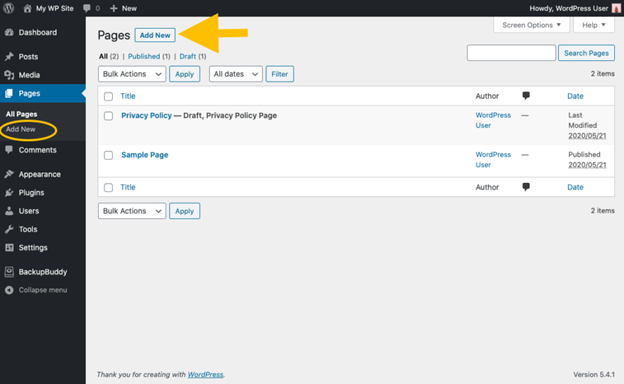
在正下方,選擇標記為 Add block 的 + 符號。 完成上述過程後,將顯示可用塊的列表。 選擇標題塊以輸入標題和輸入文本的段落塊。 在輸入窗口上方的編輯欄中,您可以看到一些文本格式選項,例如文本樣式、對齊方式、添加鏈接的能力等,您可以通過單擊帶有三個垂直點的圖標來訪問這些選項。
該塊的其他選項,例如調整其字體大小和顏色,顯示在右側欄上。 按Enter在其正下方添加塊。 您現在可以插入圖像塊。 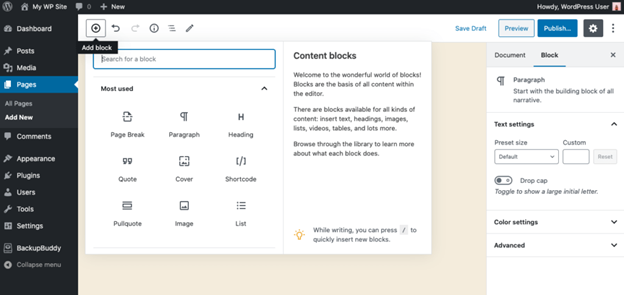
要將圖像上傳到您網站的媒體庫:
- 在媒體庫中選擇一個圖像。
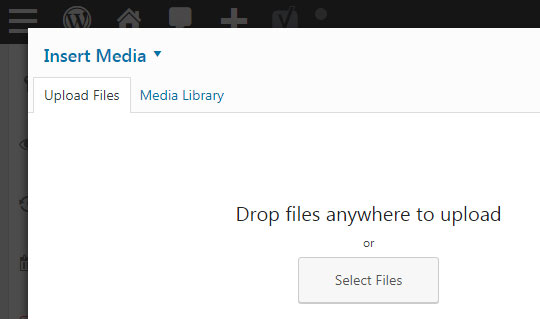
- 您還可以選擇創建指向要使用的在線圖像的鏈接。
- 添加圖像後,新設置將出現在右側邊欄中。
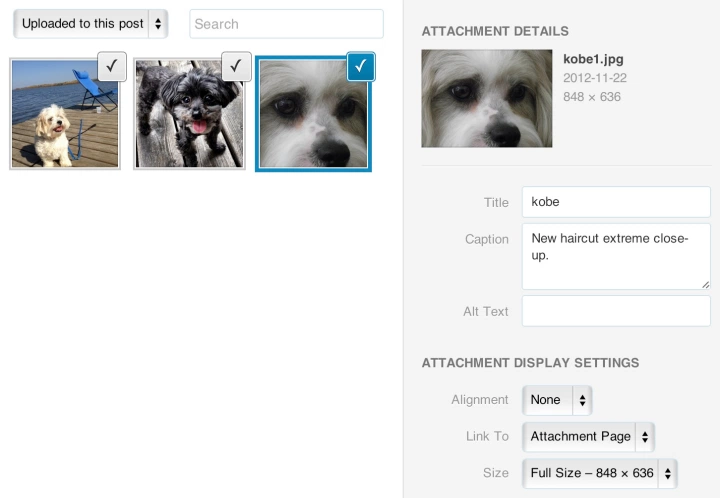
- 更改圖像尺寸並為搜索引擎和可見性添加“替代”文本。
- 上下移動塊以重新排列它們並使用列塊創建多列佈局。
您可以部署以自定義和管理頁面的其他選項包括:
- 選擇右側邊欄中的“文檔”選項卡以顯示與整個頁面相關的設置
- 自定義頁面的 URL(其“永久鏈接”)
- 添加特色圖片並啟用評論
- 您現在可以使用編輯器頂部的預覽按鈕來查看前端頁面的格式。
- 按發布按鈕將其激活,這將自動將其保存為草稿。
- 儘管有上述情況,您以後可以根據需要對其進行更改。
(B) 創建子頁面:
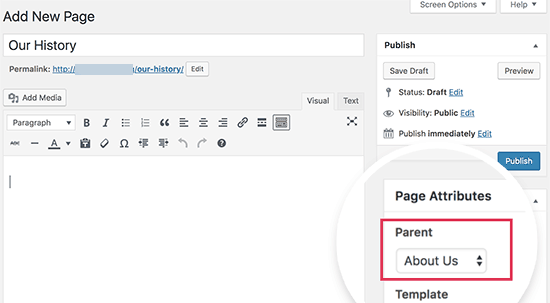
1. 轉到管理 >> 頁面 >> 添加新屏幕。
2. 到達那里後,在右側菜單上,單擊菜單下拉菜單中的父頁面。 下拉菜單包含之前為您的站點創建的所有頁面的列表。
3. 從下拉菜單中選擇合適的父Page,使當前頁面成為子Page。
4.您可以因此向子頁面添加內容。
5. 完成上述過程後,單擊發布。
列出頁面後,子頁面將位於父頁面下方。 您頁面的永久鏈接也將復制此頁面層次結構。
更改頁面的 URL:
當您想要更改包含頁面名稱的 URL 部分(也稱為 slug)時,您可以使用該特定頁面的編輯屏幕上頁面標題下的編輯按鈕,可從 WordPress 管理屏幕的頁面選項卡訪問。
創建頁面列表:
WordPress 可以在側邊欄或頁腳中自發地在您的網站上創建頁面列表。 您還可以購買 WordPress 插件,這些插件可以幫助您在帖子和 WordPress 主題的其他區域中顯示頁面列表。
(C) 頁面模板:
可以將單個頁面設置為使用特定的自定義頁面模板,例如,像 my-custom-page.php 這樣的 WordPress 主題 PHP 模板文件。 您可以在主題中創建。 然後,新頁面模板將取代由您的主題組成的默認page.php 頁面模板。
1. 如何選擇我的主頁?
當您的網站同時包含頁面和帖子時,您可以選擇是否希望您的頁面顯示靜態內容(頁面)或最近帖子的列表(索引)。 您選擇的任何一個選項都取決於您網站的重點。 如果您想關注您的博客、新聞文章、分析或其他相關且通常具有時間意識的內容,則必須將您的帖子放在前面和中心。
這是新 WordPress 網站的默認結構,它揭示了它作為博客平台的起源。
如果您沒有博客或希望您的帖子只是較大站點的一部分,則創建一個靜態主頁會有所幫助。
要設置您想要的主頁類型,只需轉到設置,然後,從您的 WordPress 管理側邊欄讀取:
您在該頁面上找到的第一個設置標記為您的主頁顯示,並且有多個選擇。 第一個選項,您的最新帖子,顯示您最新帖子的索引,通常作為帶有完整帖子鏈接的摘錄。 如果選擇靜態頁面,請在主頁字段中選擇要用作主頁的 WordPress 頁面。
2. 如何添加 WordPress 帖子?
將帖子添加到 WordPress 可以採用以下格式:
- 轉到帖子並添加新內容:
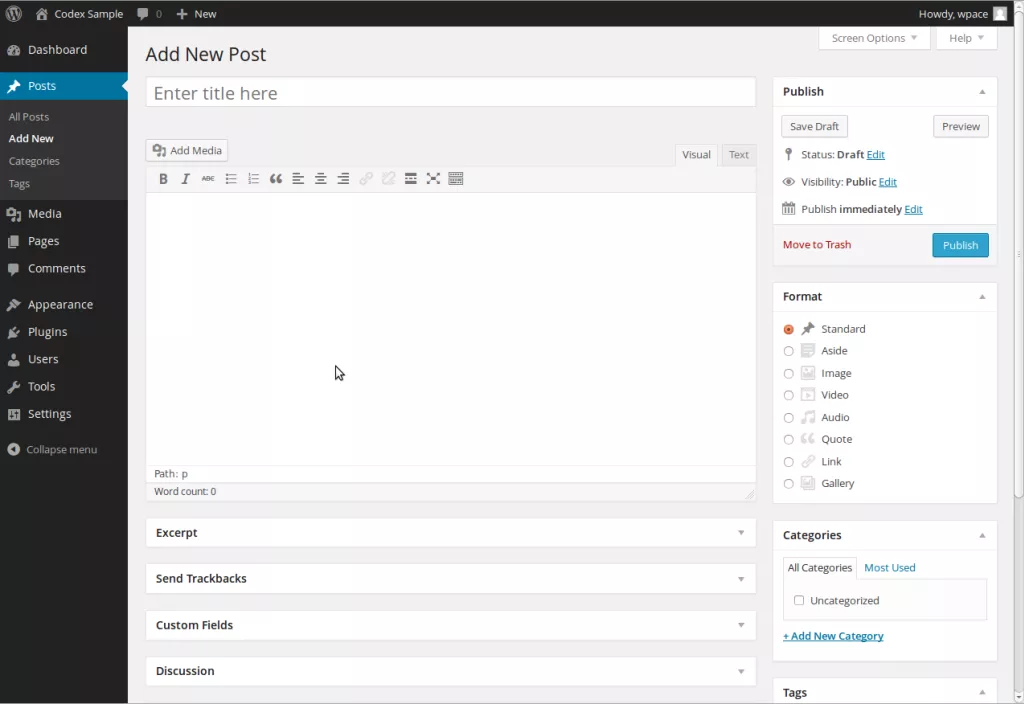
該屏幕現在看起來就像您構建 WordPress 帖子內容時一樣熟悉,這與我們上面解釋的創建頁面的過程相同。
當您想創建帖子時,您會注意到右側邊欄中的“文檔”選項卡的選項已更改。 這包括兩個不同的設置,類別和標籤。 這兩個設置允許您組織您的帖子。
類別允許類似的組內容,而標籤是更明確地描述帖子內容的單詞或短語。 除上述內容外,如果您查看 WordPress 儀表板的左側邊欄,您會看到帖子選項卡下有標籤和類別的子選項卡。
當您返回帖子編輯器時,您將看到特色圖片部分。 這是您上傳的圖片將包含在帖子中的位置。 此位置由您的主題和在您的主題允許的情況下顯示在您的博客存檔和搜索頁面上的圖像的縮略圖版本確定。
最後,您會看到默認情況下在設置>>討論下啟用評論。 不過,您可以決定關閉它們。
我的 WordPress 上可以有多少帖子和頁面?
您可以在 WordPress 上擁有的頁面和帖子數量是無限的。 谷歌排名主要取決於您網站上的內容數量,擁有的內容越多,獲得更好排名的機會就越大。

我應該使用頁面還是帖子?
在 WordPress 中,了解何時可以使用頁面或帖子至關重要。 這是因為兩種內容類型在 WordPress 網站和博客中具有不同的範圍和角色。 帖子和頁面可以聯合或單獨使用。
當您決定建立一個將博客集成到網站中的網站時,您應該混合使用兩者。 但是當您想部署很少更改的靜態內容時,例如我們的聯繫我們頁面,您只能使用頁面。 對於發布一系列數據內容的博客,您應該使用帖子。 如果您將 WordPress 用作博客、日記或某些期刊,也可以使用帖子。
大公司,尤其是從事軟件工程的公司,通常會同時部署帖子和頁面。 他們的頁麵包括有關公司及其產品和服務的詳細信息,以及他們為客戶發布更新和有關公司成就的新聞的博客帖子。
您可以在設置>>閱讀頁面上找到其他設置選項。 您可以自定義帖子的數量以及要在索引和存檔頁面上顯示多少帖子內容。 請記住在完成上述過程後按 Enter 按鈕以保存更改。
文章類型的 WordPress 架構
除了帖子和頁面,WordPress 平台還有其他內置的帖子類型。 設計和名稱帖子類型表明 WordPress 最初是一個博客平台。 頁面被形成為具有不同屬性的另一種類型的帖子。 以下是 WordPress 開箱即用的所有帖子類型的列表:
- 帖子
- 頁面
- 附件(媒體庫中的圖像、文件)
- 修訂
- 導航菜單
- 自定義 CSS
- 變更集
注意:以上大多數帖子類型都在後台工作,除非您是開發人員,否則您無需考慮它們的帖子類型屬性。
WordPress 帖子與頁面之間有什麼區別?
WordPress 有兩種直接的方式:默認情況下,WordPress 可以創建兩種類型的內容; 這些是帖子和頁面。 在添加新內容以使您的網站盡可能用戶友好時,您應該知道如何使用帖子和頁面準確添加新內容。 由於這兩個內容單元有時會出現相似的情況,因此讓我們在您可以使用帖子和頁面合適時進行交流。
- 什麼決定了你什麼時候應該使用帖子以及什麼時候應該部署頁面
- WordPress 帖子與頁面之間有一些更明顯的區別,以豐富您的知識。
以下是 WordPress 帖子與頁面的區別:
帖子:
博客文章按時間倒序出現; 最新的 WordPress 文章是您的讀者看到的第一篇文章。 這意味著當您要撰寫博客文章時,要使用的適當內容級別是文章。
頁數:
通常用於您想與讀者分享但不希望經常更新的信息,這些信息通常是靜態的。 它不希望不斷更新,因為它要求人們看到它,因為它是連續的。
在高層次上,這是最顯著的區別:
- WordPress 帖子適用於具有發布日期的及時、動態的博客帖子。
- WordPress 頁面適用於沒有發布日期的永恆靜態內容。
除了上述之外,兩者之間還有其他較小的差異。 這些顯著差異會影響您構建網站的方式:
1.雖然您可以對帖子進行分類,但頁面是分層的。 WordPress帖子可以通過以下方式分配給:
- 類別
- 標籤
以上可以組織您的WordPress帖子,並使讀者更容易找到他們正在尋找的信息。 類別和標籤存檔頁面按發布日期列出了適合該類別或標籤的所有博客文章。
順便說一句,Pages 不能使用類別或標籤。 取而代之的是,它們是分層結構的。 這意味著您可以創建一個父頁面和另一個子頁面。 這使您能夠對關聯的頁面進行分組。
當您將一個 Page作為父頁面的子頁面時,它主要影響其 URL 永久鏈接結構。 例如,如果父頁面位於 wordpress.com/parent,則子頁面的 URL 為wordpress.com/parent/child。
2. 帖子通常顯示公共作者; 另一方面,頁面,不要
在您的 WordPress 儀表板中,您會看到帖子和頁面的作者。 但是,在您網站的公共部分,某些主題僅顯示帖子的作者。 作者可以點擊帖子作者查看所有作者帖子的列表。 相反,頁面不列出公共作者。
3.帖子出現在你的RSS提要中,但頁面沒有
您網站的 RSS 提要允許您的讀者使用稱為 RSS 閱讀器的東西訂閱您的內容。 您的 RSS 提要僅顯示您網站的最新帖子。 頁面被排除。
RSS 提要是必要的,因為它可以幫助讀者訂閱您的最新內容。 這表明,如前所述,頁面是靜態的,而帖子是動態的、永恆的內容。
4.帖子有自定義“格式”,但頁面通常有模板
從根本上說,這可以根據內容的類型輕鬆地為您的帖子設置不同的樣式。 通常,您將擁有以下格式:
- 圖片
- 視頻
- 引用
- 畫廊
- 等等。
頁面沒有這些格式。 儘管如此,一些主題將包含頁面模板,允許您將不同的佈局應用於不同的頁面。 但是,此功能不像後期格式那樣普遍。
創建引人注目的 WordPress 帖子的技巧
社交媒體是對SEO 的最大祝福,Twitter 和 Facebook帳戶使人們能夠以前所未有的方式分享內容。 這些工具使人們更容易閱讀您的博客文章。 不過,不要像過去一樣忽視標題的重要性。
原因很簡單——在任何特定時間,當有人在推特上發布您的文章時,人們首先看到的是您的標題。
1. 標題:
因此,一個好的標題會導致人們點擊它來閱讀您的博客,或者這將是最大的障礙,沒有人會費心去查看這樣的標題下的內容。 請記住,唯一可以武器化的項目是標題; 沒有圖片可以吸引您的客戶,也沒有標點符號的文字可以吸引讀者閱讀您的博客文章。
隨後,可以讓人們點擊閱讀您的文本的最佳標題功能是什麼? 以下六個指針將使您的標題可點擊:
- 醒目:觸發詞是你最好的武器,可以幫助你捕捉甚至是敏銳的眼睛。 部署諸如 Free、Win 和 Sale 之類的詞,這些詞是銷售產品的完美詞。 在處理國際帖子時,請使用諸如 Top 10 或 5 個原因之類的詞,甚至是如何聽起來很明顯,並且可以很吸引人。
- 可信:欺騙性的頭條新聞是不! 所以不要發現自己發布了點擊後無法發送的美化標題。 沒有什麼比因為你撒謊而失去客戶更糟糕的了; 這更有害,因為這樣的人可能永遠不會回來。
- 易於閱讀:與您所倡導的內容不符的奇怪字體可能會讓人們望而卻步。 如果您使標題更易於閱讀,從而吸引人們點擊它,這將有所幫助。
- 主動語態:使用主動語態非常適合標題。 換句話說,不要使用成為百萬富翁的 10 種方法之類的標題,而是通過說 10 種賺取數百萬美元的方法來激活它。
- 簡介:長標題平淡無奇,令人反感。 標題應該像一條好裙子一樣短而甜美。 部署簡潔,特別是因為 Twitter 限制了您可以使用的字符數。
- 準確:散文小說中的歧義感覺很好,但這是 SEO,沒有空間。 您的讀者需要事先了解您在說什麼。
另請閱讀:如何將一篇博客文章變成多篇內容?
2. 部署簡潔的最佳方面:
在為您的博客編寫內容時,您應該記住,您的客戶希望從一開始就直截了當。 因此,如果您希望分享您的內容,就不能將您的觀眾帶到無聊島。
以下是撰寫博客文章時要考慮的三個要素:
- 簡潔的寫作是自信和具有成本效益的溝通的標誌。 在不損失內容價值的情況下,可以將您的內容減少多達 20% 或更多。
- 字數很重要,但是您使用的每個單詞都應該加強腳本。 編寫腳本並稍後進行字數統計。
- 寫一篇簡短的 WordPress 帖子需要更多的工作。 你可能會發現自己花在編輯上的時間比寫作要多得多。
在創建內容時,質量始終是最重要的。 當您想要製作寫得很好、可讀性強且注重簡潔的內容時,請考慮以下提示:
- 最短的消息總是得到快速的本壘打。 文本分塊不起作用的原因很簡單:注意力跨度。 大多數人的注意力持續時間都很短,這就是為什麼你越熟練地表達你的觀點,你就會得到更多的關注。
- 除了寫冗長的內容外,短語可以幫助你寫出複雜的想法。 您可以合理使用短語手冊來查找較小的單詞和表達方式來寫出複雜的想法,而不是寫冗長的內容。
- 要點、標題和副標題可以讓您的讀者更有效地瀏覽您的文章,並在以正確的方式使用時根據其內容價值做出決定。
3. 在博客文章中使用圖片的最佳實踐
當你是一名作家時,你的主要目標是寫出引人入勝的文章,讓你的讀者牢牢記住你寫的每一個字。 但是隨著不安和時間意識的讀者群的出現,您必須重新考慮您的策略並將圖像融入您的寫作中。 網民想要快速、準確的信息。 他們對那些對他們來說價值很小或沒有價值的難以消化的內容沒有耐心。
這樣,您應該使用圖像作為支持工具,可以將您的內容從無聊變為令人興奮。 因此,如果您是一名作家,並且您已決定服從您的號召,即僅使用沒有圖像的文本,那麼讓我們向您展示為什麼您的網站沒有引導流量和進行足夠的轉化:
- 拆分文本
圖像可以在分隔點方面發揮重要作用,使文本更易於理解。 當你在寫更長的文章時,你應該使用圖片來讓讀者有足夠的興趣來閱讀原本很長的文本。 帶有圖像的文本閱讀和理解起來更加舒適。
- 您使用的圖像應該清晰。
使用質量良好且不模糊的不言自明的圖像。 如果作者不關心獲得高質量的圖像,他們也可能在創建低質量的內容。 因此,雖然使用圖像是必不可少的,但您也必須使用高質量的圖像。 使用低質量的圖像與根本不使用它們一樣糟糕。
- 利用合法圖像
不要使用版權圖片,因為從長遠來看,它們可能會讓您陷入不必要的訴訟並變得昂貴。 在大多數情況下,使用免費圖片需要您說明是誰製作的或從哪裡獲得的。
- 最後,有了這幾點建議,我們希望您能更好地改進您的網站。 嘗試像您的訪問者一樣思考,並使用上述內容來建立他們將登陸並決定將其作為家的最佳網站。
如何使用 Blog Designer PRO 插件來設計我的博客文章和博客頁面?
Blog Designer PRO 可以獨特地管理和設計您的博客頁面。 它為您提供高級工具,使您能夠根據自己的喜好修改和重新設計博客頁面佈局和設計。 它擁有 50 個非常有吸引力的博客模板,它與許多流行的 WordPress 主題和頁面構建器100% 兼容。
該插件具有用戶友好的界面,因此不需要任何編碼技能。 它允許您根據自己的喜好隨時切換佈局。
使用 Blog Designer PRO 設計博客文章和博客頁面的重要性
有 6 億個博客和 17 億個網站,要引起注意並不容易。 這就是為什麼您需要出色的博客文章和博客頁面設計。 您可以通過使用像 Blog Designer PRO 這樣的功能強大的插件來實現這一點。 它將幫助您實現在各種設備(包括筆記本電腦、平板電腦和智能手機)上正確顯示的美觀且響應迅速的博客設計。
Blog Designer PRO 將幫助您快速設計博客的帖子和頁面,使它們對您的訪問者有吸引力。 如果您的博客時尚且獨特,它會通過點擊和轉化引起注意。 因此,您的博客將取得成功。
讓您的博客在競爭中脫穎而出的最佳方式是展現全新的面貌。 Blog Designer PRO 插件將使您能夠經常重新設計您的網站而無需尋求幫助。 重新設計你的博客向你的讀者展示你並沒有停滯不前,它使你的博客保持現代和最新。
博客設計專業版特點:
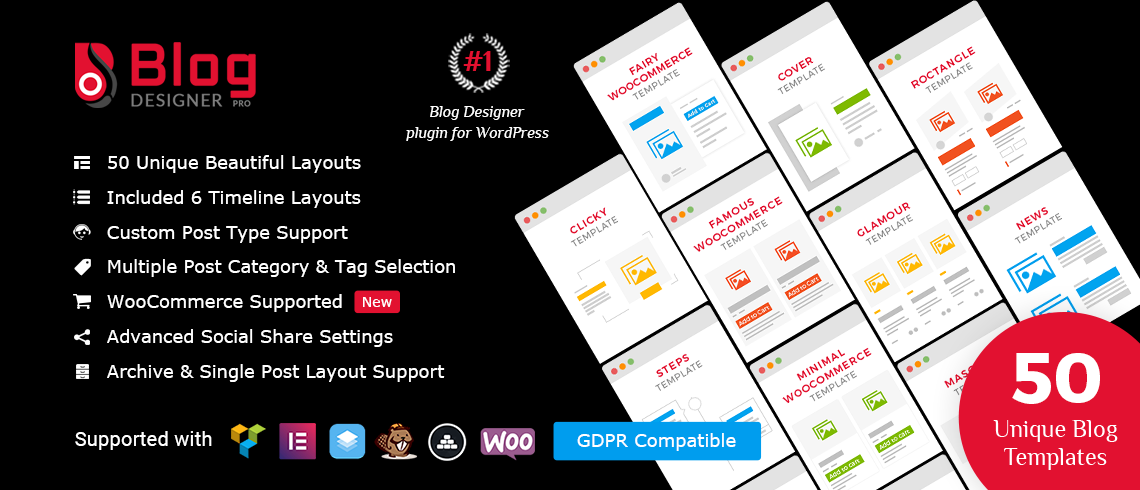
以下是 Blog Designer PRO 的關鍵特性,使其成為設計博客文章和博客頁面的最佳插件:
- 該插件是完全響應式的:它的模板具有響應式設計,使您的博客文章和頁面能夠在各種屏幕尺寸上正確顯示。 眾所周知,谷歌和其他搜索引擎會在其搜索結果中對響應式博客進行排名。
- 跨瀏覽器支持:博客模板與標準網絡瀏覽器(如 Firefox、Chrome、Safari、Opera 等)兼容。
- 社交分享按鈕:社交媒體對博客很重要,因為它有助於提高您的品牌知名度、潛在客戶、銷售和收入。 Blog Designer PRO 插件集成了一些非常先進的 Square/Circle 社交分享按鈕,允許用戶在 Facebook、Twitter 和 WhatsApp 上分享帖子。
- 管理每頁帖子:此用戶友好的功能允許用戶在博客的每個頁面中管理多個帖子。
- 顯示/隱藏功能:該界面使用戶能夠根據設計顯示/隱藏帖子類別、標籤、作者和評論數。
- 多個帖子類別選擇:允許用戶選擇多個帖子類別以顯示類別明智的帖子。
- 多語言翻譯就緒:多語言界面使插件可以翻譯; 因此,消除了語言障礙。
- 替代背景顏色:允許用戶為帖子選擇其他顏色,從而顯示帖子的替代背景。
- Post-Content-Length:它有助於將帖子內容大小保留為摘要文本或在帶有帖子的博客頁面上顯示完整描述。
相關閱讀:如何使用博客設計器插件管理博客 [初學者指南]
結論
在構建第一個網站時,了解如何以及何時部署帖子和頁面至關重要。 您將意識到這些是網站的構建塊,您將使用它們來吸引訪問者登陸,並期望將他們轉化為您的常規受眾。 請記住,您在網站上投入的工作越多,就回報而言,您將獲得更好的結果。
最後,如果您不斷更新舊內容以適應技術動態和新興趨勢,這將有所幫助。 如果你繼續發布新鮮的內容,它甚至會讓你受益更多,這將有助於谷歌排名和轉化進入你的入口頁面的流量。
